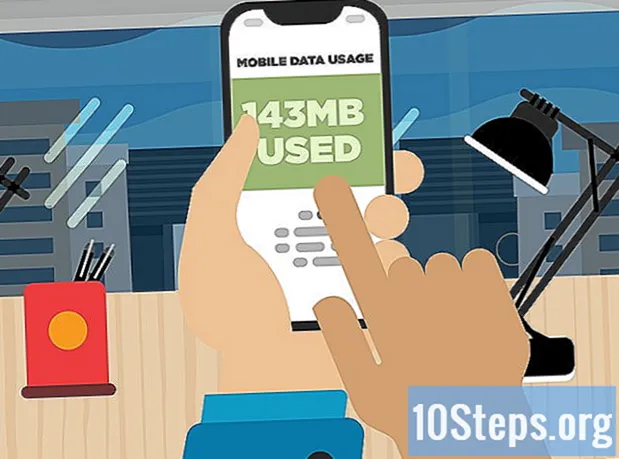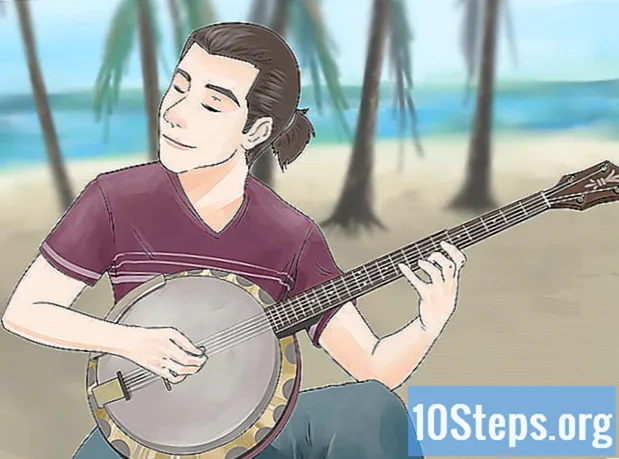Съдържание
Microsoft Excel е нещо повече от програма за електронни таблици; той също така позволява на потребителя да създава сложни изчисления и да организира данните ефективно чрез използването на обобщени таблици, функции и графики. Графиката позволява на потребителя да съобщава не само данни, но и по-дълбоките значения и последици, които тези данни могат да предполагат. Графичните данни са много по-лесни за разбиране от хора извън отделите, които се занимават с числа. Вижте как да поставите заглавия в диаграмите на Excel, за да покажете по-точно и пълно представяне на сценарий.
Стъпки
Щракнете върху диаграмата, която изисква заглавие, за да я изберете. Избраната диаграма ще има засенчени контури.

Забележете различните компоненти, добавени към основната лента с инструменти, когато е избрана диаграма: Дизайн, оформление и формат. Тези опции са под нов раздел, наречен „Инструменти за диаграми“.
Изберете раздела Layout в основната лента с инструменти. Етикетите в този раздел имат командите за работа със заглавия и етикети.

Изберете "Заглавие на диаграмата.’- "Централизирано застъпващо се заглавие" ще постави припокриващ се обект, съдържащ родово заглавие върху диаграмата, без да променя размера му.
- „Над диаграмата“ ще промени размера на диаграмата и ще освободи място за родово заглавие, центрирано над графичното изображение.

Преместете мишката и щракнете вътре в родово заглавие на диаграмата, за да промените името на нещо по-подходящо и описателно.
Кликнете отново върху „Chart Title“ в лентата с инструменти и изберете „More Options Options“ в долната част на менюто, което се появява.
- Тук можете да добавите други елементи като граници, цветове или 3D формати към заглавието си.
- Можете също така да добавите допълнителни правила към подравняването на заглавието, за да се справите с вертикалното подравняване, посоката на текста и персонализираната ъглова ориентация.
Променете шрифта и разстоянието между символите в заглавието на диаграмата, като щракнете с десния бутон върху заглавието.
- Можете да промените стила на шрифта, размера и цвета на заглавието си.
- Можете също така да добавите много различни ефекти като зачеркване, подчертаване и малки букви.
Щракнете върху Axis Titles, за да добавите тези елементи към вашата диаграма.
- Опцията Основна хоризонтална ос поставя това заглавие под хоризонталната ос.
- Опцията Main Vertical Axis Title включва няколко опции за показване на заглавието на вертикалната ос.
Съвети
- Можете да получите достъп до много от същите опции за работа с вашата диаграма, като щракнете с десния бутон върху заглавието.
- Можете да свържете заглавията на диаграмата или оста с която и да е клетка във вашата електронна таблица. Кликнете върху заглавието, което искате да свържете, и докато е избрано, щракнете върху лентата с формули. Въведете знака за равенство (=). Сега изберете клетката, към която искате да свържете заглавието, като кликнете върху нея. Натиснете "Enter". Това е добър начин да се гарантира, че заглавието ви се актуализира автоматично, ако съдържанието на свързаната клетка се промени.